兮米安装包制作工具的简介
1.兮米安装包制作工具是一款专业的傻瓜式
安装包制作
软件,该软件拥有让初学者上手容易、制作的安装程序功能完善等优点,无需任何复杂的脚本操作,只需填写制作器中提供的安装包配置即可制作相应的安装包。
2.兮米安装包制作工具具有友好的图形用户界面,直观而且很简单的界面,其压缩核心为7zip,由易语言编写的安装包外壳完美结合而成,用户只需添加文件,修改名称,添加按钮就可以了,无需任何脚本方面的知识,并且制作的安装包保证符合Windows 最好的操作建议。
官方下载地址:www.ximipk.com
【入门封装教程】
1. 准备你要打包资源(以下准备了实体文件)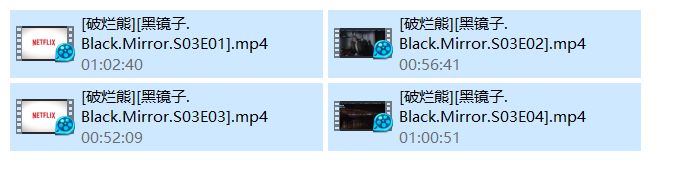
2. 打开兮米安装包制作工具,来到首页把该填的填了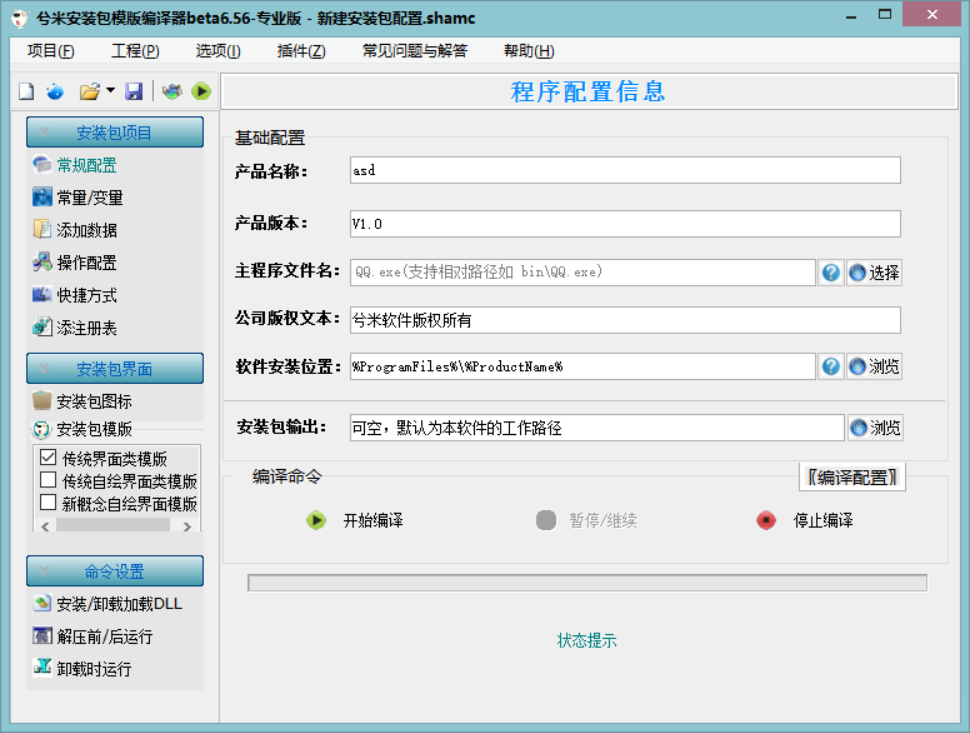
3. 接着添加数据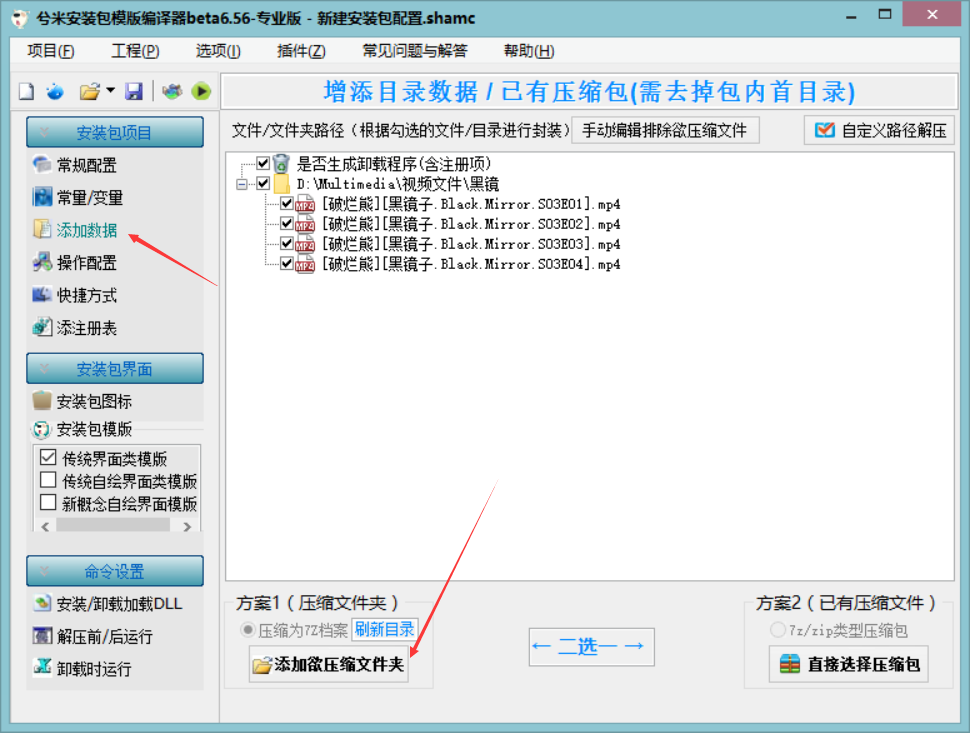
4. 先来到编译配置,我这里先改成了安装包与压缩包进行合并(为了方便演示,这里我改了压缩率为“存储”,默认是标准,你还可以选择较高和极限)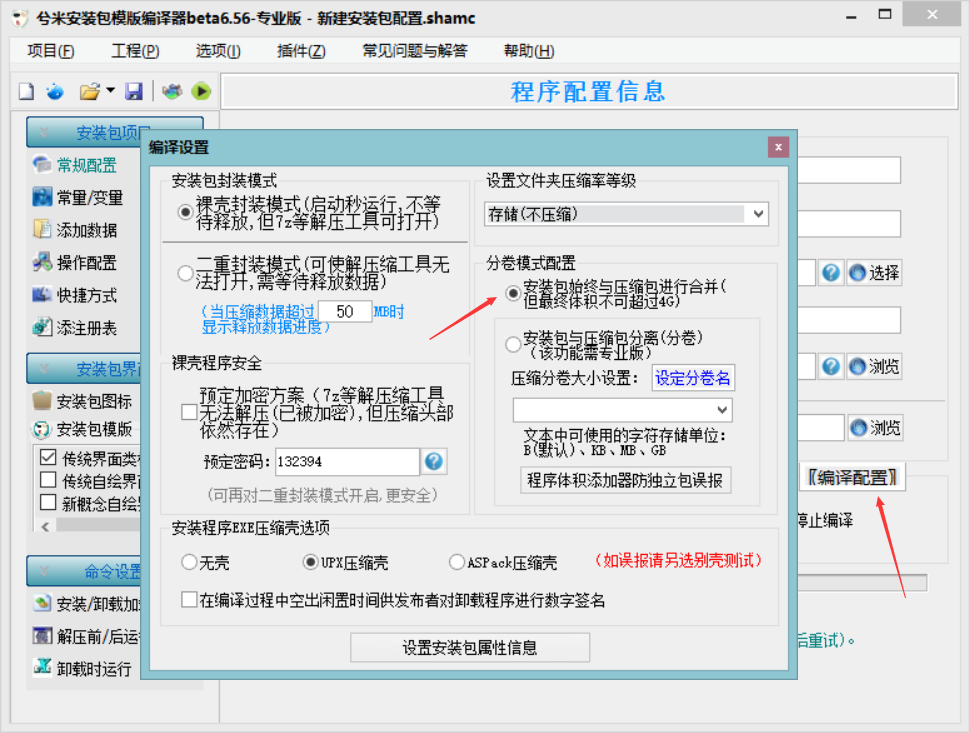
5. 编译后得到单个exe文件:
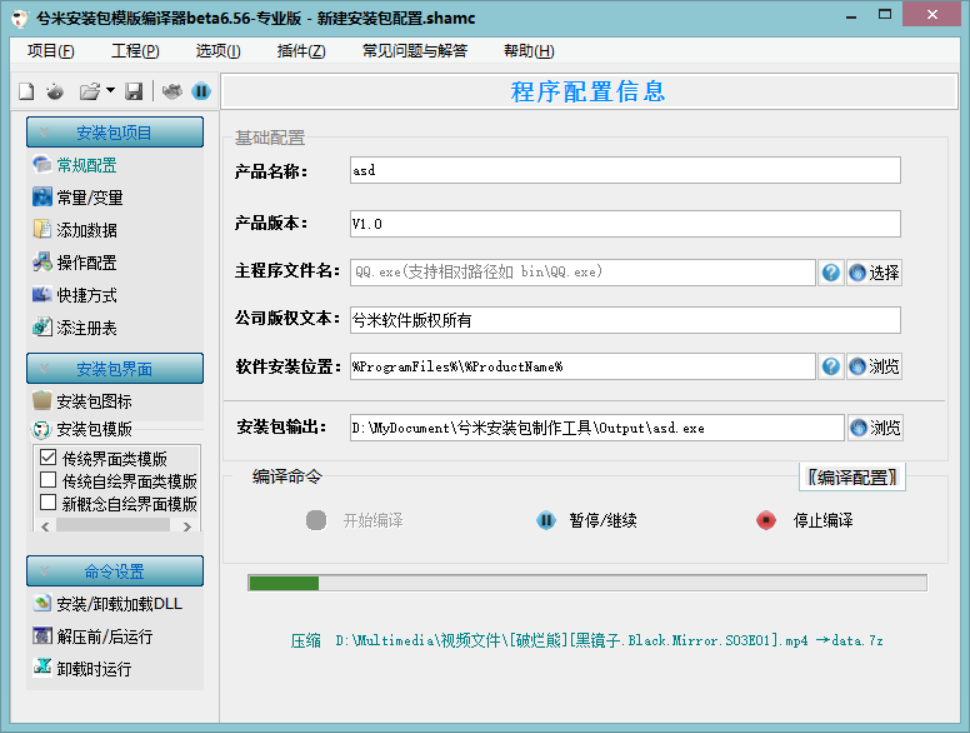
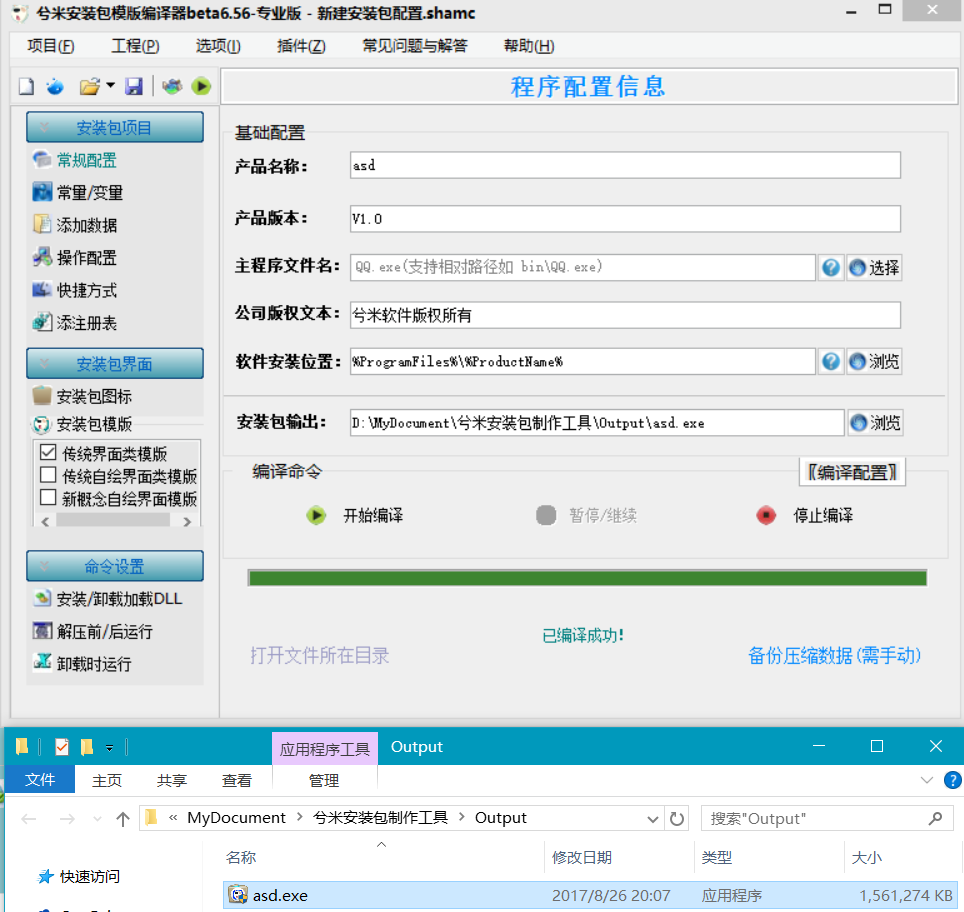
【安装包与压缩档案分离的封装教程】
[设置单个压缩分卷]
1.这里还是同上那样使用方案一添加文件夹
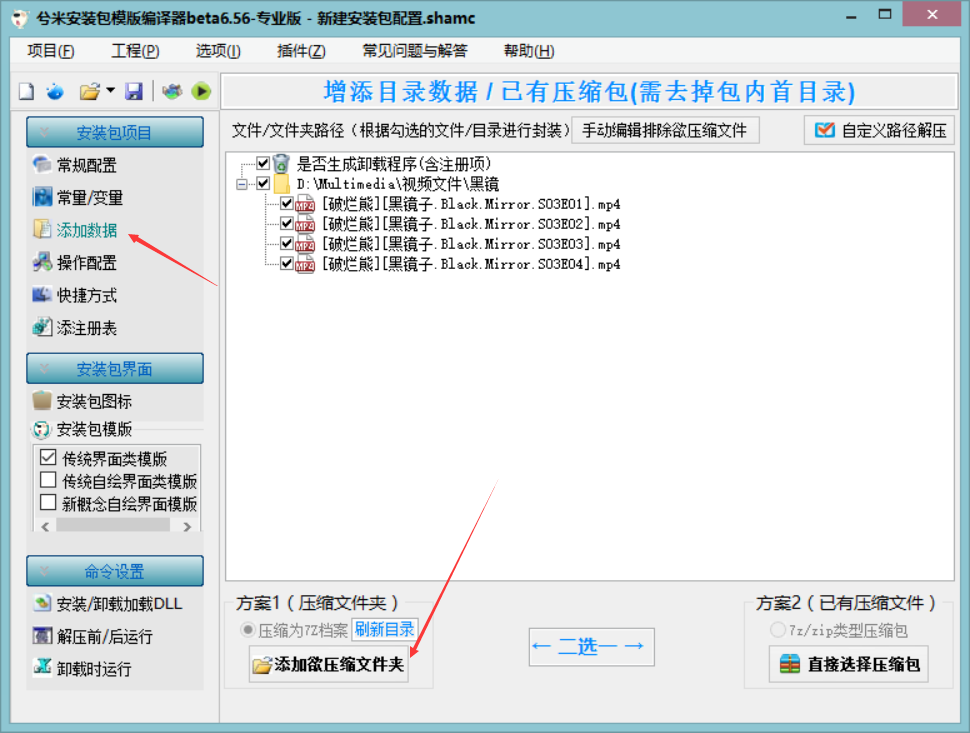
2.在使用方案一添加了数据后,除了可以把其封装成单个exe文件,还可以是exe与压缩包分离(我这里故意把压缩分卷改大点目的就是想让它只生成单一个分卷,以及一个exe)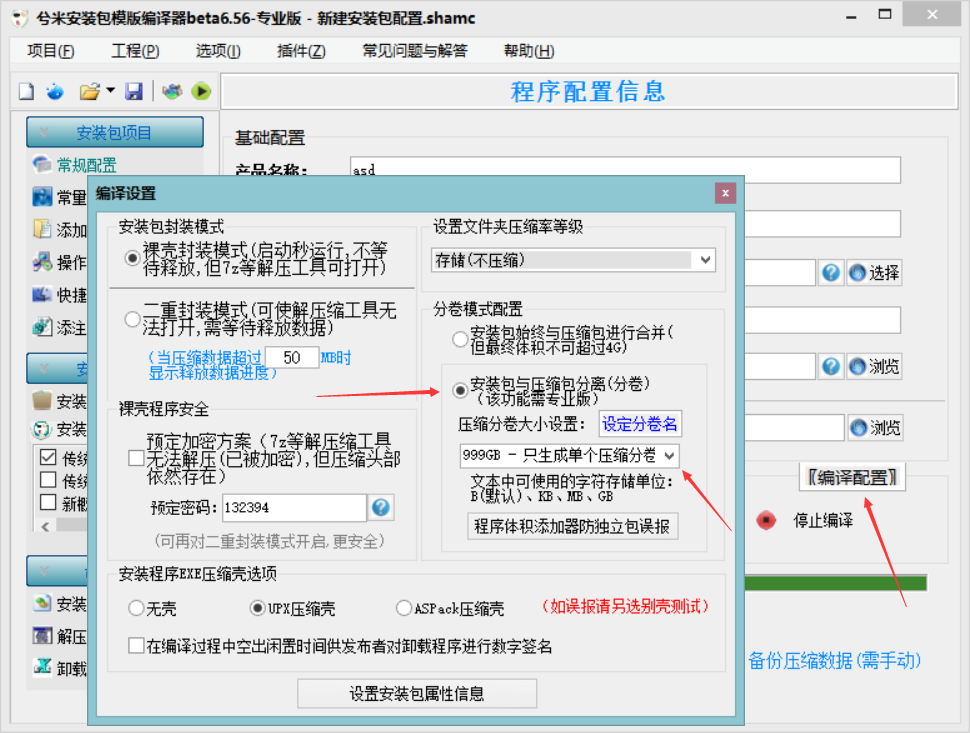
3.编译后得到
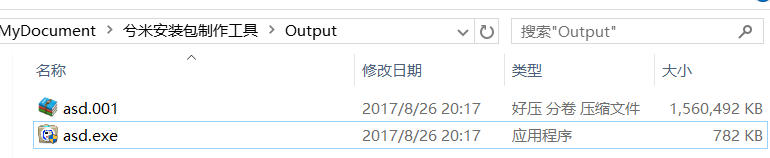
[设置多个压缩分卷]
1. 如果想设置每个分卷为100MB(那么其分卷个数主要取决于总压缩档案的大小)

2. 编译生成
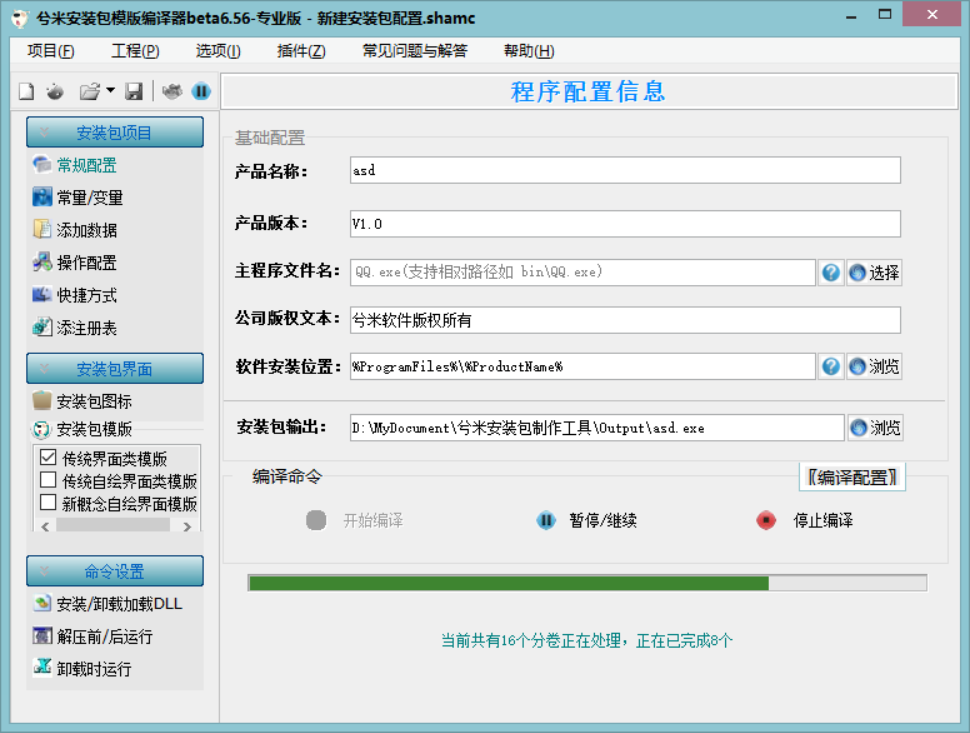
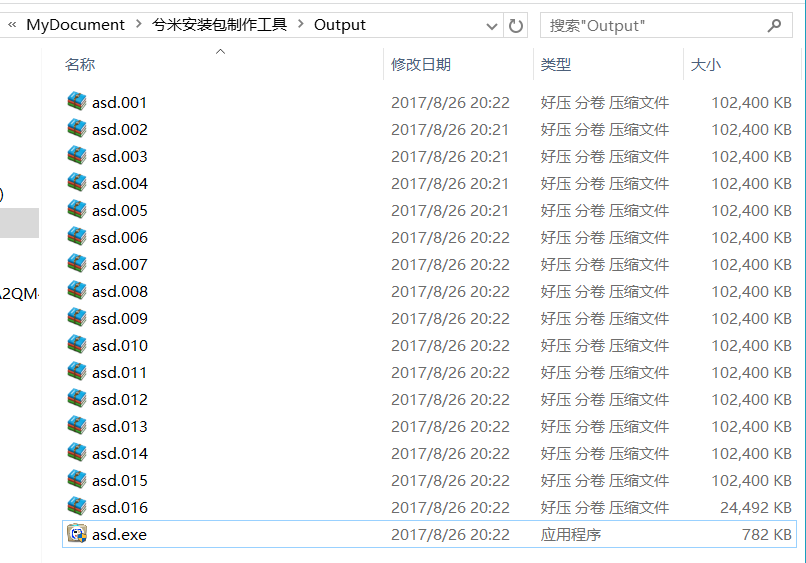
注:以上的这些分卷包必须与安装程序放在同个目录内才可以使安装程序正常启动,并且分卷包的各个文件名不得随意改动,否则安装程序将在启动时报错
[制作bin分卷包]
1. 如果你想制作bin包,原则上只需直接把7z的分卷后缀名给改了,那如何改就是一个问题,以及在安装程序内部是如何绑定这些分卷包的问题。
点击制作器里的编译配置,来到 “设定分卷名” 这个选项
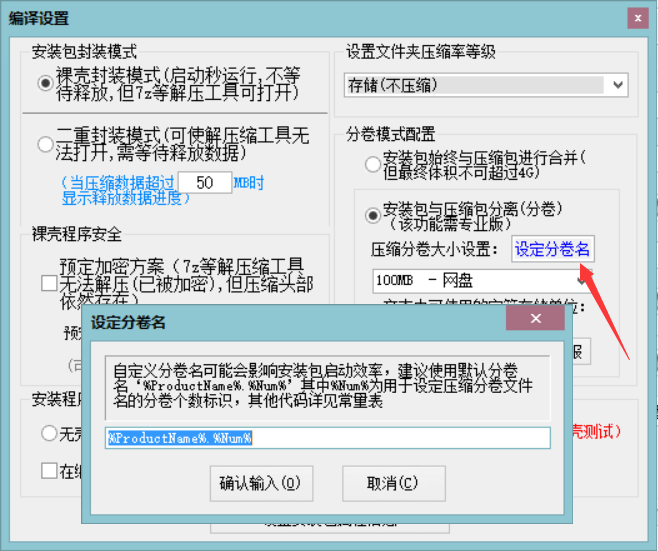
其中:%ProductName%.%Num% 就是这个安装包默认绑定的以及在安装生产的过程中所指定的压缩包分卷名。
这串代码属于兮米安装包内部的“环境常量”,%ProductName%是产品名称,而%Num%是7z分卷的后缀序号,如001、002……更多常量代码可在兮米制作器-常量中查询

2. 将分卷包的名字给改一下,如果要想制作bin包只需在其%Num%之后加入”.bin”的字串
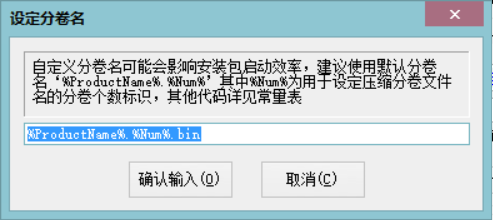
3. 编译后可得大量bin包~。~

注:由于bin包本质上还是7z分卷文件,至少在兮米制作器里并不会对这些分卷的文件内容进行改动,不排除有人会手动地把这些bin后缀文件名都改为7z可解压的后缀(001,002…)然后进行打开与解压。如果你想要维护bin分卷包的安全,此时你应该对制作器设定压缩密码,来保护压缩档案分卷(详见下文的“[安装程序的安全选项]”)。
[使用兮米制作器方案二导入已有的压缩档案进行封装]
原先使用的都是“方案一:添加文件夹”,但由此引发一个问题就是:如果想改动要封装的文件,那么我就需要重新地对整个文件夹都压缩一遍,这样在时间开销上是比较大的。因此我们这里就采用方案二:”导入已有的压缩包” 进行安装包的制作封装。
1 如果已经制作了7z压缩包或分卷包,则可以直接使用方案二进行封装
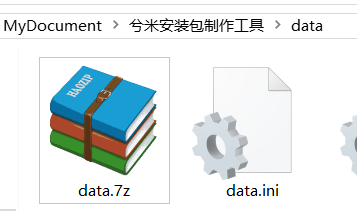

注:每当兮米制作器使用方案一封装后,都有生成一次临时的备份压缩档案(路径在$兮米制作器\data),于是可以拿来转移作备份。
2 方案二导入已有的压缩文件(单个文件)
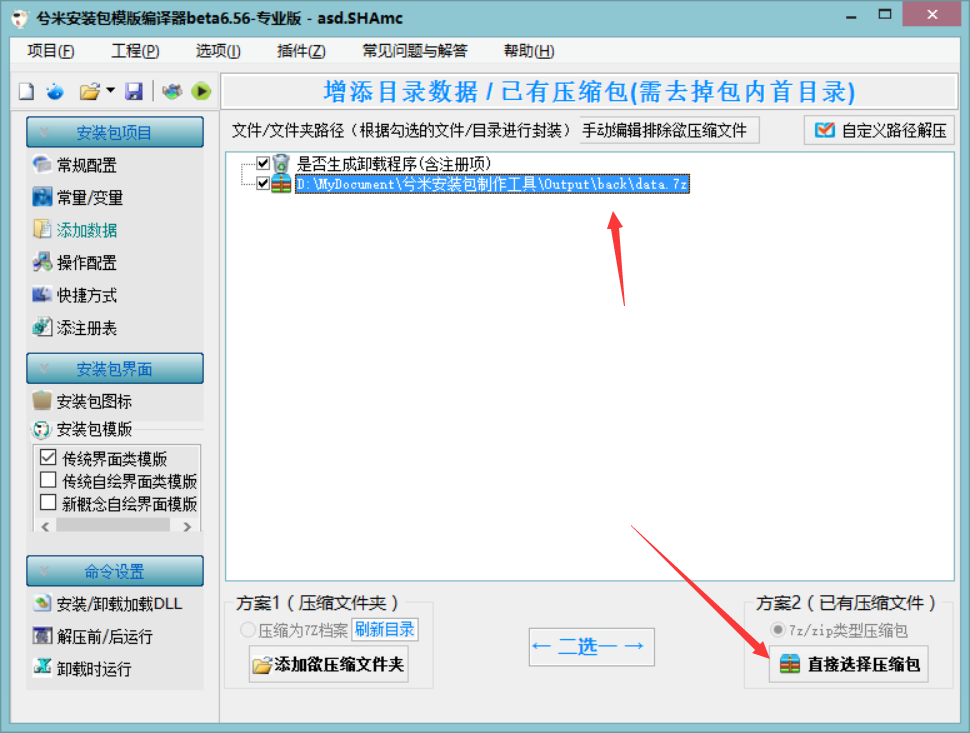
3 如果你只导入单个文件,那么你要么可以选择安装包与压缩包合并,或者可以选择安装包与压缩包分离
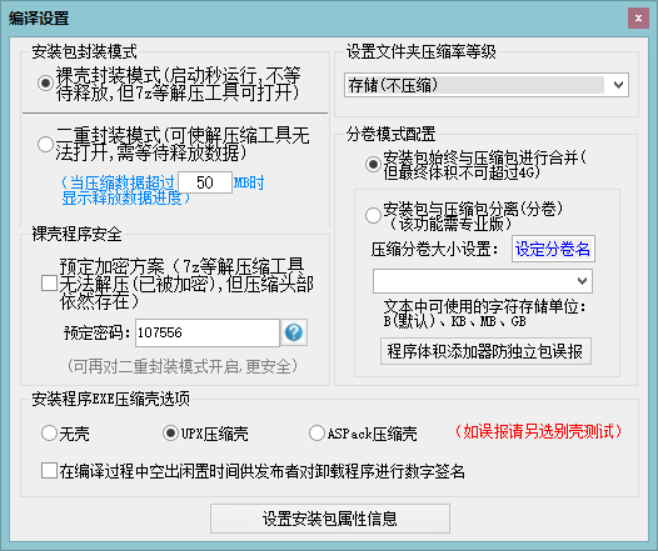
4 如果选择与压缩包合并,那么编译生成后照样只生成一个exe文件
5 如果选择与压缩包分离,那么压缩档案这时候只做复制操作(此时制作器内的分卷大小默认是失效的,可随意填写)
这里我还是制作bin包,同样把“设定分卷名” 在原本的分卷名之后添加”.bin”子串
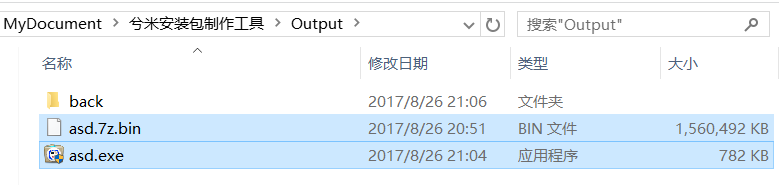
6 方案二导入已有的压缩文件(多个文件)
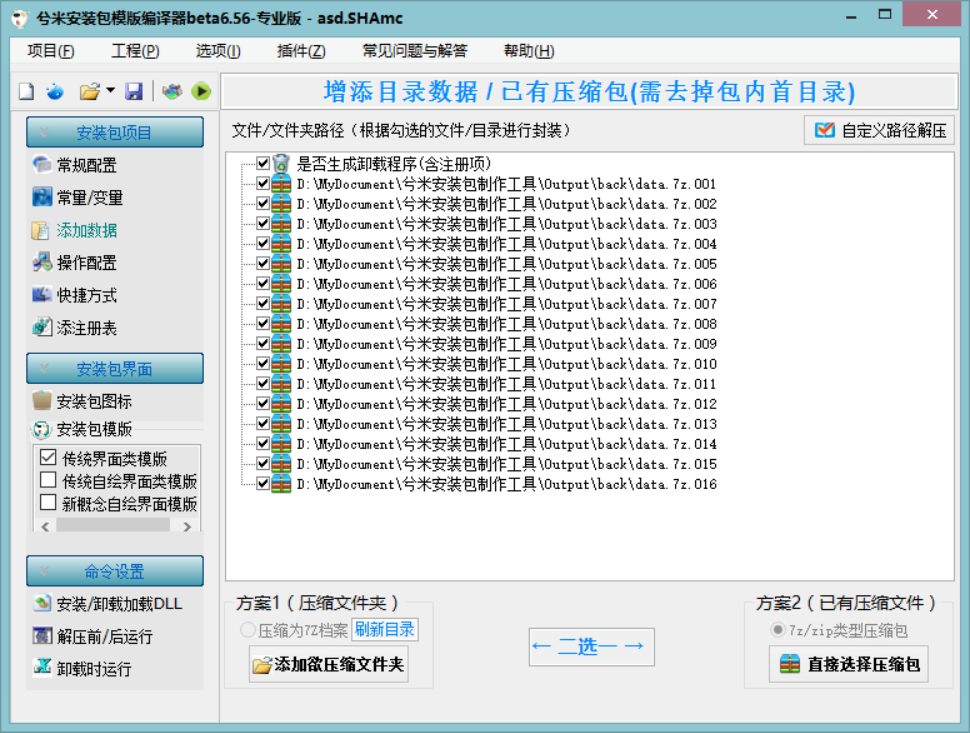
7 点编译后,弹出提示(还是比较人性化的,选择“移动安装包” 这样完全可避免复制分卷包的开销,特别适合大数据的游戏)
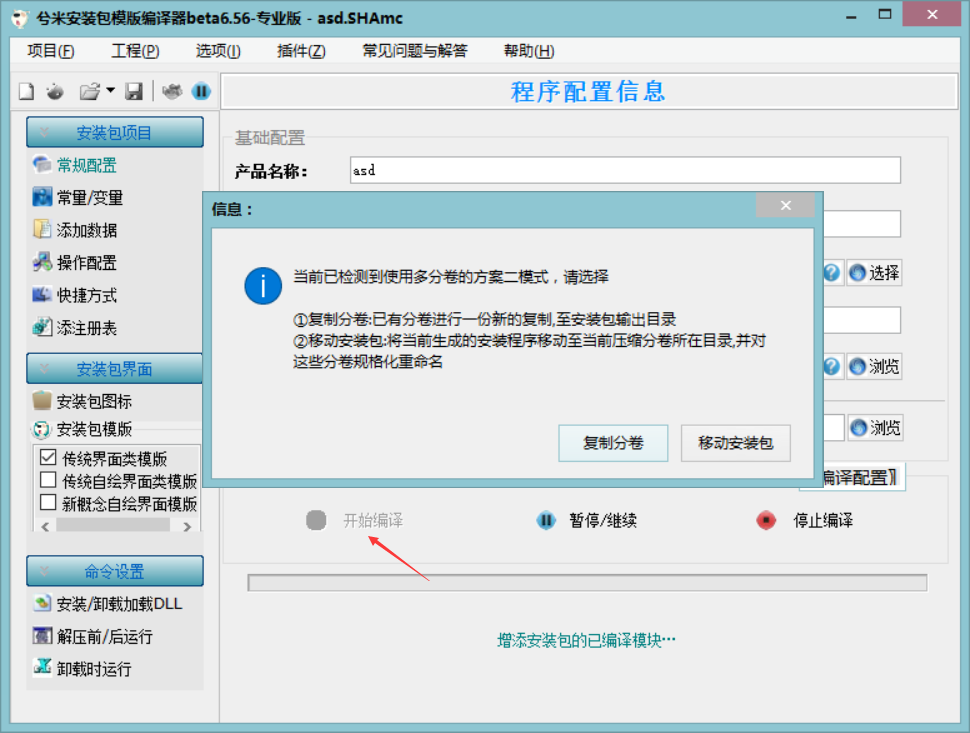
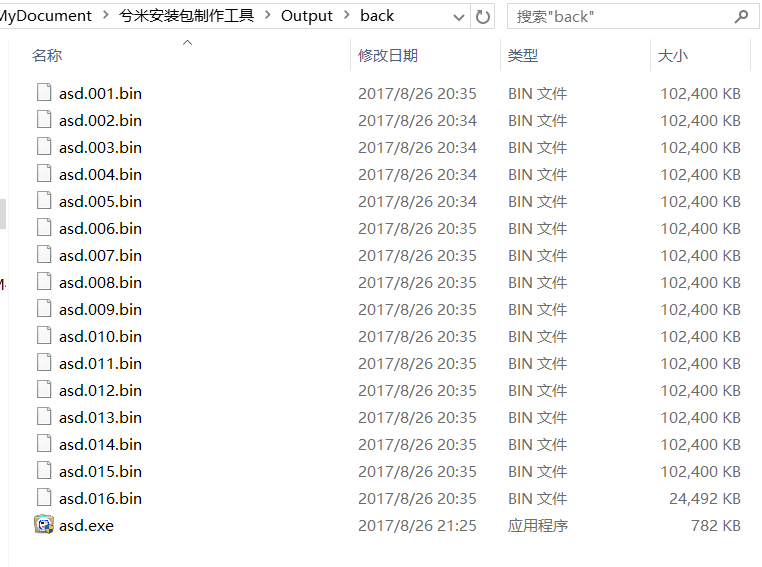
【封装安装程序中的注意事项】
[加固7z头部的安装程序]
1. 正常情况下使用兮米制作器封装得到的安装程序exe本质上就是一个7zip的自解压程序,如下图可使用一般的7z工具打开
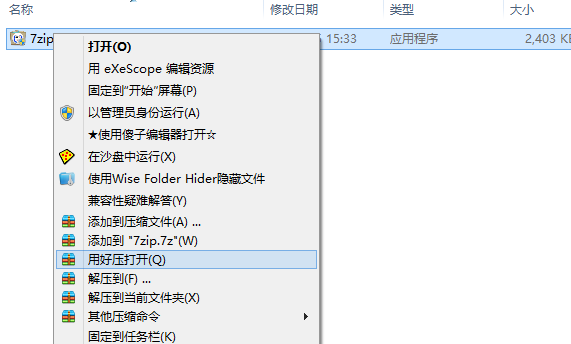
7z工具可打开,也能解压
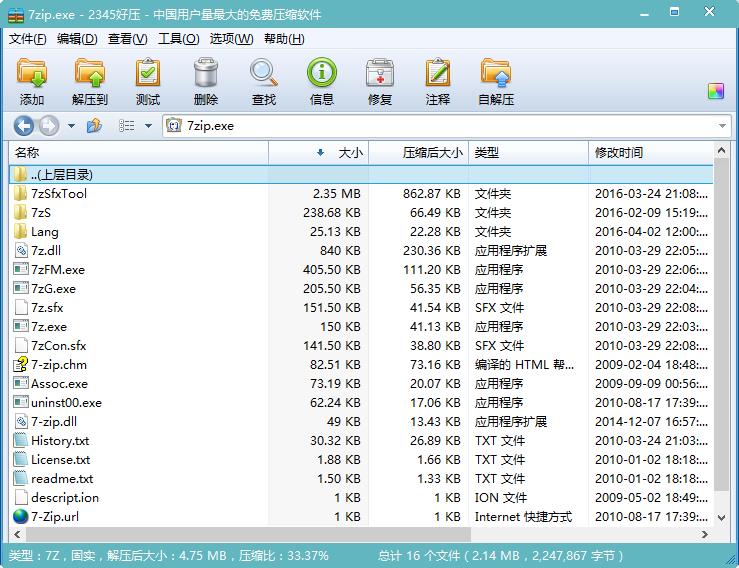
2. 下面说说解决方案,如果要想要不让7z工具打开,那么你可以在编译配置里把“二重封装模式” 打勾
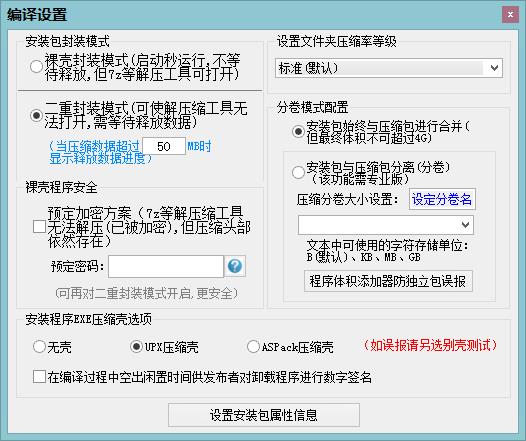
编译后得到的安装包,用7z工具打开后会提示:
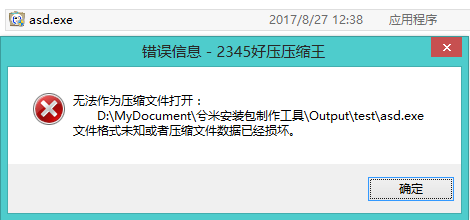
实际上到这里其7z的数据头部信息已经被加固,一般的7z工具是无法打开的,
安装程序启动后会自动释放一份7z档案,如下图,完成解包后可正常安装
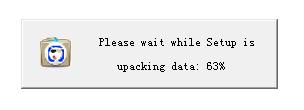
注:加固7z头部的安装程序,当且仅当在分卷模式中设置“始终安装包与压缩包合并”选项后才能有效!
如果使用了安装包与压缩分卷分离的情况,那么分卷包的安全使用当前是无法保证的,虽然你可以“设定分卷名”制作了bin后缀的分卷包,但他们依然在数据结构内容上没有本质的改变(不过理论上需要人为地把一个个bin后缀的包进行重命名后缀为001、002…然后7z工具才能正常解压,否则会报错)
[加密7z压缩档案]
1. 选择“预定密码” 将会使兮米制作器“方案一”导入的文件夹进行加密压缩处理。
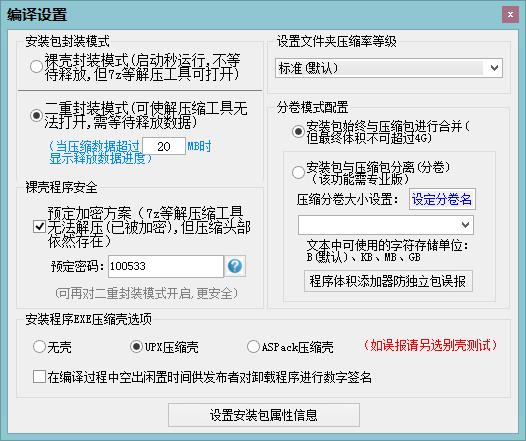
2.用此方法得到的安装程序即使编译时使用“裸壳封装模式”,使用7z工具打开后会提示该自解压程序被加密(但程序在启动后并不会提示加密,它会自动使用预定义的密码进行安装)
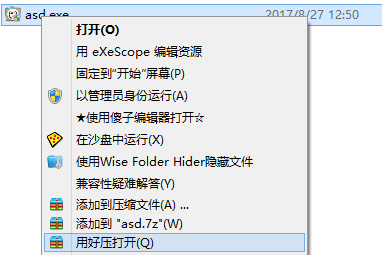
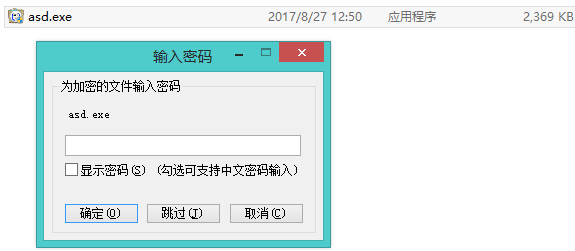
3. 此外,如果你想导入已经压缩加密好的7z档案(也就是使用兮米制作器的方案二进行安装程序的封装),那么你也只需在“编译配置”中把预定密码给打上,这样一来编译出的安装包也会认加密的7z。
[外部7z工具的要求]
由于兮米制作器核心技术原因,如果你要导入多个7z分卷,那么仅支持7zip内核版本在9.20 及其以下版本,也就是说如果你想要自行制作7z的分卷包,然后使用兮米方案二进行封装,那么你应该选择7zip 9.20或以下版本的工具。(若为单个压缩包则任何7z版本都可以,可能是9.20以上版本对分卷的结构作了调整,总之兮米无法解压9.20以上版本的分卷包)
附7z官网下载链接:http://www.7-zip.org/download.html
选择:Download 7-Zip 9.20 for Windows
今天的文章兮米安装包制作工具 制作bin包 教程分享到此就结束了,感谢您的阅读。
版权声明:本文内容由互联网用户自发贡献,该文观点仅代表作者本人。本站仅提供信息存储空间服务,不拥有所有权,不承担相关法律责任。如发现本站有涉嫌侵权/违法违规的内容, 请发送邮件至 举报,一经查实,本站将立刻删除。
如需转载请保留出处:https://bianchenghao.cn/4688.html
